教學課程:建立基本 Lambda@Edge 函數 (主控台)
本教學課程將為您示範如何開始使用 Lambda@Edge,協助您建立及設定在 CloudFront 中執行的 Node.js 函數範例。此項範例會在 CloudFront 檢索檔案時,將 HTTP 安全性標頭新增到回應。(這可以改善網站的安全性和隱私。)
本教學課程不需要您自己的網站。不過您建立自己的 Lambda@Edge 解決方案時,會依照類似的步驟進行,並從相同的選項中選擇。
主題
步驟 1:註冊 AWS 帳戶
若您尚未註冊,請先註冊 AWS 帳戶。如需更多詳細資訊,請參閱 註冊 AWS 帳戶。
步驟 2:建立 CloudFront 分佈
在建立 Lambda@Edge 範例函數之前,您必須有一個可使用、包含提供內容之來源的 CloudFront 環境。
在此範例中,您會建立 CloudFront 分佈,此分佈是使用 Amazon S3 儲存貯體做為分佈的原始伺服器。如果您已有環境可使用,可以略過此步驟。
使用 Amazon S3 原始伺服器建立 CloudFront 分佈
-
使用一兩個檔案來建立 Amazon S3 儲存貯體,例如範例內容適用的映像檔案。如需說明,請遵循將您的內容上傳到 Amazon S3 中的步驟。請確定您有設定對應的許可,以授予儲存貯體中物件的公有讀取權限。
-
請依照建立 CloudFront Web 分佈中的步驟來建立 CloudFront 分佈,並新增您的 S3 儲存貯體當做原始伺服器。如果您已有分佈,可以改為新增儲存貯體當做該分佈的來源。
提示
請記下您的分佈 ID。稍後您在本教學課程中為函數新增 CloudFront 觸發條件時,您必須在下拉式清單中選擇分佈的 ID,例如
E653W22221KDDL。
步驟 3:建立函數
在這個步驟中,您將從 Lambda 主控台提供的藍圖範本開始建立 Lambda 函數。此函數會新增程式碼來更新您的 CloudFront 分佈中的安全標頭。
建立 Lambda 函式
-
登入 AWS 管理主控台 並於 AWS Lambda 開啟 https://console.aws.amazon.com/lambda/
主控台。 重要
請確定您位於美國東部 1 (維吉尼亞北部) AWS 區域 (us-east-1)。您必須位在此區域,才能建立 Lambda@Edge 函數。
-
選擇 Create function (建立函數)。
-
在建立函數頁面上,選擇使用藍圖,然後在搜尋欄位中輸入
cloudfront以篩選 CloudFront 藍圖。注意
CloudFront 藍圖僅適用於美國東部 1 (維吉尼亞北部) 區域 (us-east-1)。
-
選擇修改 HTTP 回應標頭藍圖做為函數的範本。
-
輸入以下有關函數的資訊:
-
函數名稱:輸入函數的名稱。
-
執行角色:選擇如何為函數設定許可權限。若要使用建議的基本 Lambda@Edge 許可政策範本,請選擇從 AWS 政策範本建立新角色。
-
角色名稱:輸入政策範本建立的角色名稱。
-
政策範本:Lambda 會自動新增基本 Lambda@Edge 許可權限政策範本,因為您選擇 CloudFront 藍圖做為您的函數基礎。此原則範本會新增執行角色許可,讓 CloudFront 能夠在全球的 CloudFront 位置為您執行 Lambda 函數。如需更多詳細資訊,請參閱 設定 Lambda@Edge 的 IAM 許可權限和角色。
-
-
請在頁面底部選擇建立函數。
-
在顯示的部署至 Lambda@Edge 窗格中選擇取消。(在本教學課程中,您必須先修改函數程式碼,才能將函數部署至 Lambda@Edge。)
-
向下捲動至頁面的程式碼來源區段。
-
使用修改原始伺服器傳回之安全性標頭的函數,來取代範本程式碼。例如,您可能會使用與下列類似的程式碼:
'use strict'; export const handler = (event, context, callback) => { //Get contents of response const response = event.Records[0].cf.response; const headers = response.headers; //Set new headers headers['strict-transport-security'] = [{key: 'Strict-Transport-Security', value: 'max-age= 63072000; includeSubdomains; preload'}]; headers['content-security-policy'] = [{key: 'Content-Security-Policy', value: "default-src 'none'; img-src 'self'; script-src 'self'; style-src 'self'; object-src 'none'"}]; headers['x-content-type-options'] = [{key: 'X-Content-Type-Options', value: 'nosniff'}]; headers['x-frame-options'] = [{key: 'X-Frame-Options', value: 'DENY'}]; headers['x-xss-protection'] = [{key: 'X-XSS-Protection', value: '1; mode=block'}]; headers['referrer-policy'] = [{key: 'Referrer-Policy', value: 'same-origin'}]; //Return modified response callback(null, response); }; -
選擇檔案,然後選擇儲存以儲存更新後的程式碼。
-
選擇部署。
繼續依照下一節的步驟,新增 CloudFront 觸發條件以執行函數。
步驟 4:新增一個 CloudFront 觸發條件來執行該函數
既然您已擁有用來更新安全標頭的 Lambda 函數,您可以設定 CloudFront 觸發條件來執行函數,在 CloudFront 從您的分佈原始伺服器收到的任何回應中新增標頭。
設定函數的 CloudFront 觸發條件
-
在 Lambda 主控台頁面的函數概覽頁面中,選擇新增觸發條件。
-
針對觸發組態選擇 CloudFront。
-
選擇部署到 Lambda@Edge。
-
在部署到 Lambda@Edge 面板中,在設定 CloudFront 觸發條件下輸入以下資訊:
-
分佈:要與函數建立關聯的 CloudFront 分佈 ID。在下拉式清單中選擇分佈 ID。
-
快取行為:要用於觸發條件的快取行為。在此範例中,請將值的設定保留為 *,這代表分佈的預設快取行為。如需詳細資訊,請參閱 所有分佈設定參考 主題中的 快取行為設定。
-
CloudFront 事件:指定函數何時執行的觸發條件。我們希望每當 CloudFront 從原始伺服器傳回回應時,都會執行安全標頭函數。因此請在下拉式清單中選擇原始伺服器回應。如需更多詳細資訊,請參閱 為 Lambda@Edge 函數新增觸發條件。
-
-
選取確認部署到 Lambda@Edge 核取方塊。
-
選取 Deploy (部署) 新增觸發條件,並將函數複寫到全球各地的 AWS 據點。
-
請等候函數完成複寫。這通常需要幾分鐘的時間。
若要檢查複寫是否已完成,請移至 CloudFront主控台
並檢視您的分佈。等待分佈的狀態是否已從正在部署變為日期和時間 (表示您的函數已複寫完成)。若要驗證函數是否可正常運作,請依照下一節的步驟進行。
步驟 5:驗證函數正常執行
既然您已建立 Lambda 函數並設定觸發條件來為 CloudFront 分佈執行該函數,接下來請進行檢查,以確定函數會如預期執行。在此範例中,我們會檢查 CloudFront 傳回的 HTTP 標頭,以確認安全標頭已新增。
驗證您的 Lambda@Edge 函數有新增安全標頭
-
在瀏覽器中,輸入 S3 儲存貯體中某個檔案的 URL。例如,您可以使用類似以下的 URL:
https://d111111abcdef8.cloudfront.net/image.jpg。如需用於檔案 URL 中 CloudFront 網域名稱的詳細資訊,請參閱自訂 CloudFront 中檔案的 URL 格式。
-
開啟瀏覽器的網頁開發人員工具列。例如,在 Chrome 瀏覽器視窗中,開啟內容 (按一下滑鼠右鍵) 選單,然後選擇 Inspect (檢查)。
-
選擇 Network (網路) 索引標籤。
-
重新載入頁面來查看您的影像,然後選擇左窗格中的 HTTP 請求。您會看到 HTTP 標頭顯示在個別的窗格中。
-
查看 HTTP 標頭清單,以驗證預期的安全標頭包含在清單中。例如,您可能會看到類似於以下螢幕擷取畫面所示的標頭。
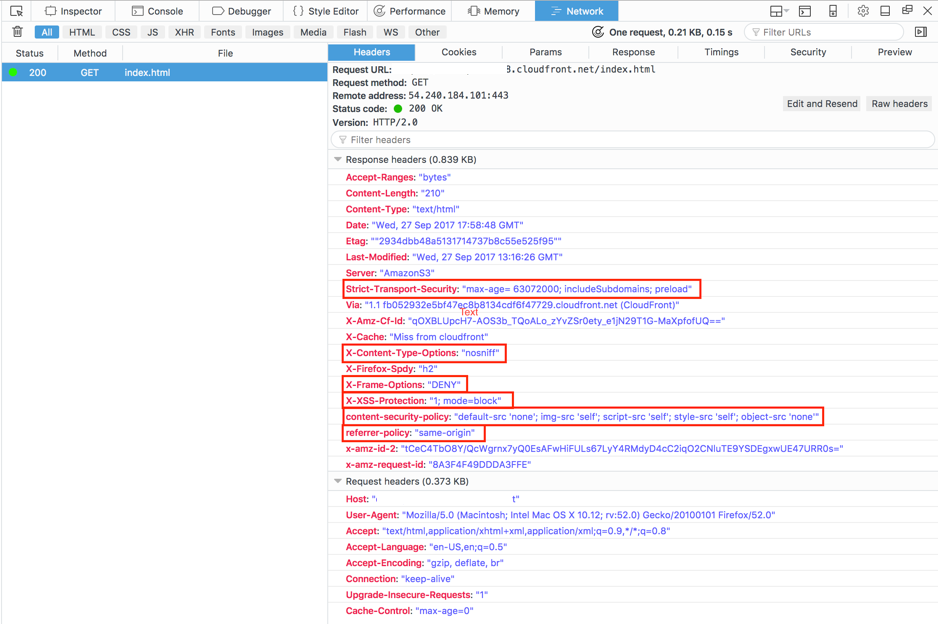
如果安全標頭包含在您的標頭清單中,那就太棒了!這表示您已成功建立第一個 Lambda@Edge 函數。如果 CloudFront 傳回錯誤或有其他問題,請繼續下一個步驟來排除問題。
步驟 6:排除問題
如果 CloudFront 傳回錯誤或是未依照預期來新增安全標頭,您可以查看 CloudWatch Logs 來調查函數的執行狀況。請務必使用與執行函數時的位置最接近的 AWS 據點所存放的日誌。
例如,如果您從倫敦檢視檔案,請試著在 CloudWatch 主控台將區域變更為歐洲 (倫敦)。
檢查您 Lambda@Edge 函數的 CloudWatch Logs
登入 AWS 管理主控台 並開啟位於 https://console.aws.amazon.com/cloudwatch/
的 CloudWatch 主控台。 -
將 Region (區域) 變更為您在瀏覽器中檢視檔案時所顯示的位置。這是函數執行所在的位置。
-
在左窗格中,選擇 Logs (日誌) 來檢視分佈的日誌。
如需詳細資訊,請參閱 使用 Amazon CloudWatch 監控 CloudFront 指標。
步驟 7:清除範例資源
如果您專為本教學課程建立了 Amazon S3 儲存貯體和 CloudFront 分佈,請刪除您已設定的 AWS 資源,才不會再產生費用。當您刪除 AWS 資源後,您已新增的任何內容都不再可供使用。
任務
刪除 S3 儲存貯體
刪除 Amazon S3 儲存貯體之前,請務必停用儲存貯體的記錄。否則,AWS 會在您刪除儲存貯體時繼續將日誌寫入儲存貯體。
停用儲存貯體的記錄
在以下網址開啟 Amazon S3 主控台:https://console.aws.amazon.com/s3/
。 -
選取您的儲存貯體,然後選擇 Properties (屬性)。
-
從 Properties (屬性) 選擇 Logging (記錄日誌)。
-
清除 Enabled (已啟用) 核取方塊。
-
選擇 Save (儲存)。
現在即可刪除儲存貯體。如需詳細資訊,請參閱 Amazon Simple Storage Service 主控台使用者指南中的我該如何刪除 S3 儲存貯體?。
刪除 Lambda 函數
如需刪除 Lambda 函數關聯和函數本身 (選用) 的說明,請參閱 刪除 Lambda@Edge 函數和複本。
刪除 CloudFront 分佈
刪除 CloudFront 分佈前必須先將其停用。已停用的分佈如此即不再有用,也不會產生費用。您隨時都可以啟用之前停用的分佈。刪除停用的分佈之後,它即不再可供使用。
停用和刪除 CloudFront 分佈
在 https://console.aws.amazon.com/cloudfront/v4/home
開啟 CloudFront 主控台。 -
選取您要停用的分佈,然後選擇 Disable (停用)。
-
出現確認提示時,請選擇 Yes, Disable (是,停用)。
-
選取已停用的分佈,然後選擇 Delete (刪除)。
-
出現確認提示時,選擇 Yes, Delete (是,刪除)。
相關資訊
現在您對於 Lambda@Edge 函數的運作方式已有了基本了解,請閱讀以下內容來進一步了解: